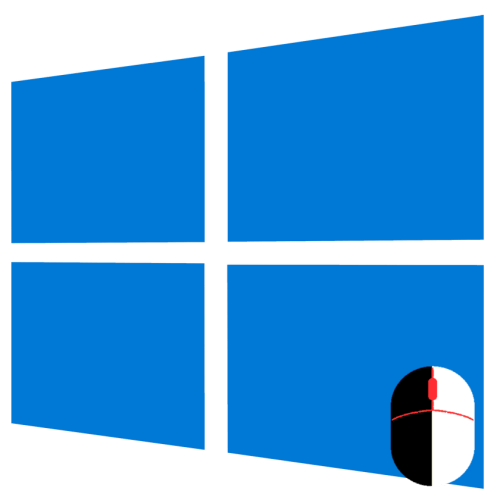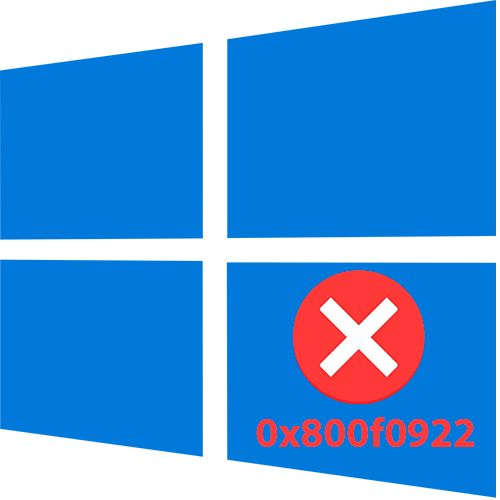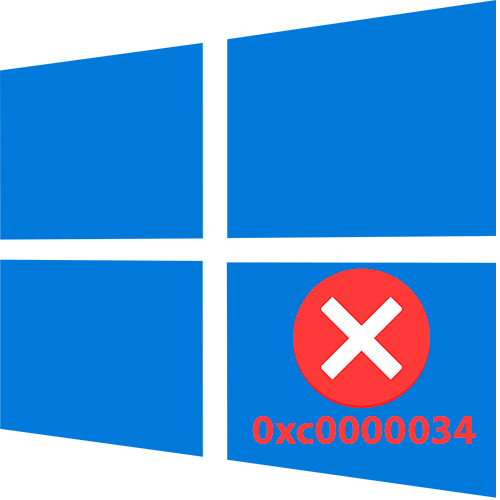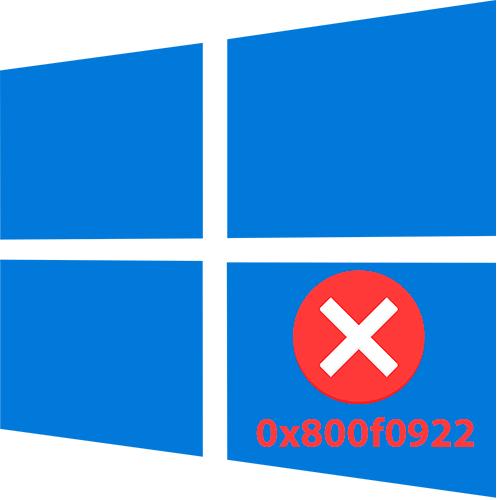Зміст
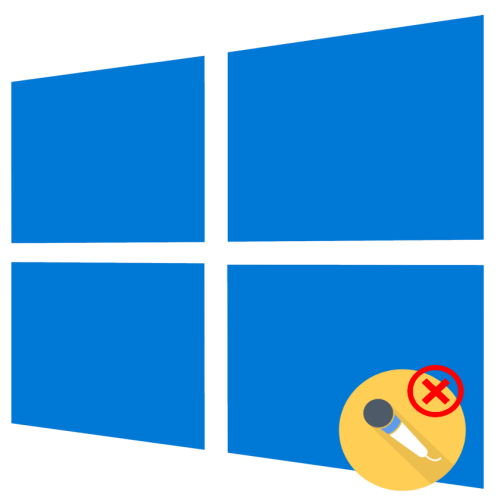
Спосіб 1: налаштування конфіденційності
Якщо мікрофон перестав працювати після переустановлення операційної системи, в першу чергу необхідно перевірити параметри доступу системи і програмного забезпечення до апаратних пристроїв.
- Підключивши мікрофон до комп'ютера, відкрийте програму»Параметри" і перейдіть до розділу »Конфіденційність" → «мікрофон» .
- Переконайтеся, що доступ до мікрофона увімкнено. В іншому випадку натисніть кнопку " змінити» і ввімкніть доступ, також дозвольте доступ до мікрофона програмам.
- Якщо доступ вже включений, прокрутіть вміст вікна трохи вниз і вивчіть список програм, що мають доступ до пристрою запису. Переконайтеся, що серед них є ті, в яких не працює мікрофон. Якщо в списку додатків є " веб-переглядач класичних програм» , дозвольте йому отримати доступ до мікрофона.
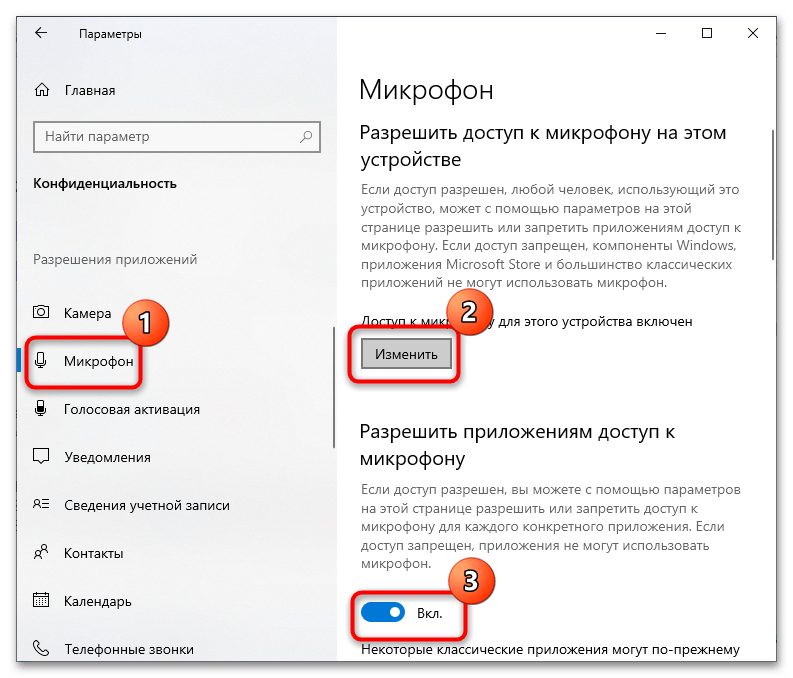
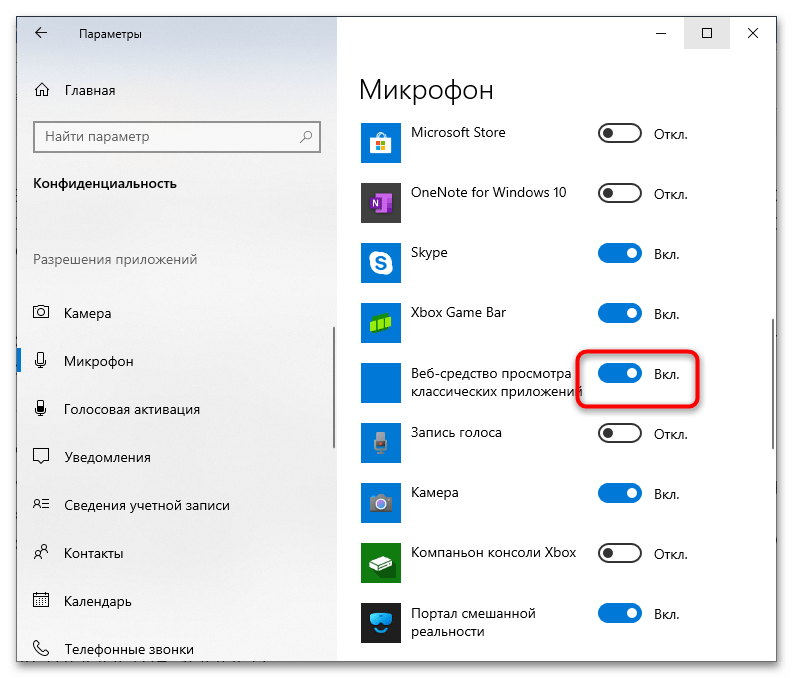
Спосіб 2: Перевірка пристроїв запису
Також необхідно перевірити налаштування самого записуючого пристрою, зокрема слід переконатися, що використовуваний Мікрофон встановлений в якості пристрою за замовчуванням.
- Відкрийте вікно аплету»Звук"
, для чого викличте натисканням клавіш
Win + R
діалогове віконце
" виконати»
, введіть в нього команду
mmsys.cplі натисніть клавішу Enter. - Перейдіть на вкладку " запис» , клікніть по мікрофону правою кнопкою миші і виберіть з контекстного меню Опції " використовувати за замовчуванням» і " використовувати пристрій зв'язку за замовчуванням» . Якщо мікрофон має статус відключеного пристрою, увімкніть його.
- Якщо мікрофон вже призначений використовуваним за замовчуванням, відкрийте його налаштування натисканням кнопки «властивості» .
- Перейдіть на вкладку»додатково" і експериментуйте з налаштуваннями монопольного режиму. Якщо вони ввімкнені, вимкніть їх, і навпаки.
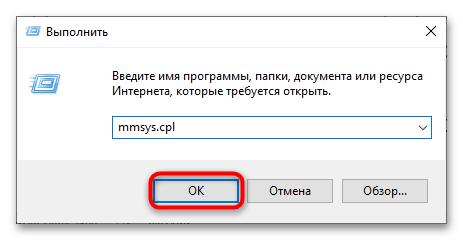
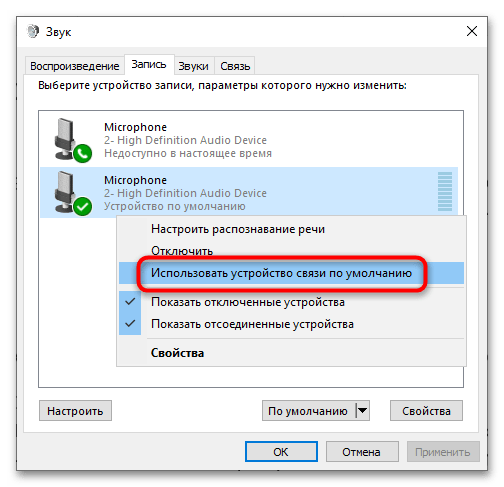
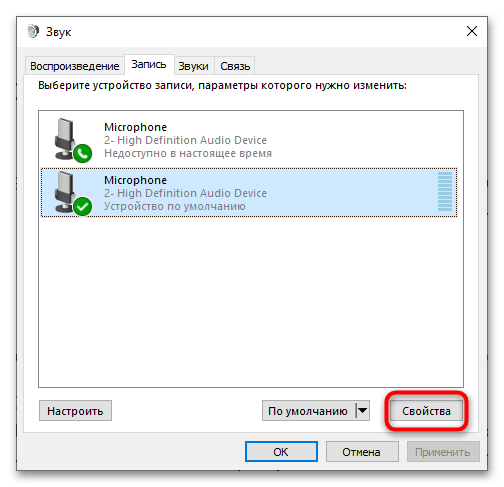
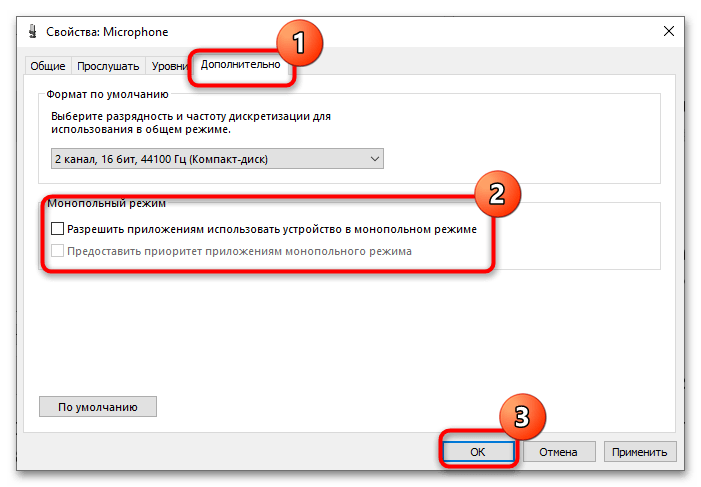
Спосіб 3: & 171; Диспетчер пристроїв & 187;
Не виключено, що мікрофон не записує звук через неполадки в роботі драйверів аудіокарти. Перевірте статус мікрофона в " диспетчері пристроїв» і перевстановіть його.
- Відкрийте " Диспетчер пристроїв»
з контекстного меню кнопки
«Пуск»
або командою
devmgmt.mscв діалоговому віконці " виконати» . - Перехід до розділу " аудіовходи та аудіовиходи» , подивіться, чи є мікрофон у списку аудіопристроїв. Якщо ні, пристрій або не підключений, або несправний, або в системі відсутній або пошкоджений його драйвер. В цьому випадку необхідно переконатися у фізичній справності мікрофона і порту підключення, а також спробувати підшукати для нього відповідний драйвер, використовуючи сторонні програми для пошуку драйверів.
- Якщо мікрофон відображається, але відзначений знаком оклику, що вказує на помилку, клікніть по пристрою правою кнопкою миші і виберіть з меню " видалити пристрій» .
- Підтвердіть видалення пристрою в діалоговому віконці.
- Оновіть конфігурацію обладнання в " диспетчері пристроїв» , вибравши однойменну опцію в меню «дія» .

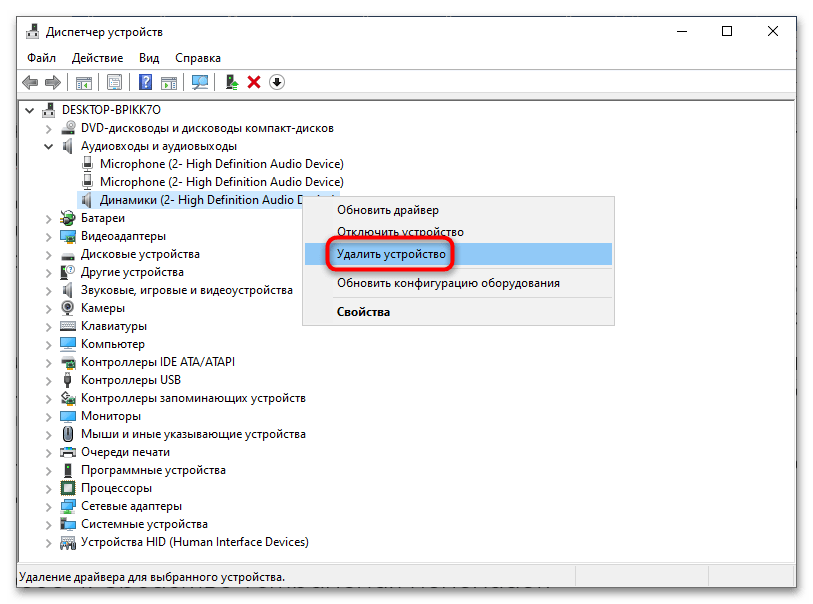
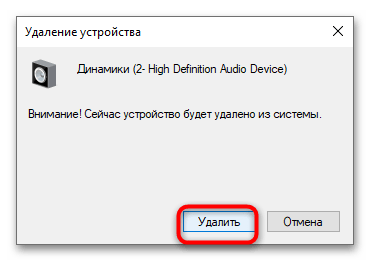
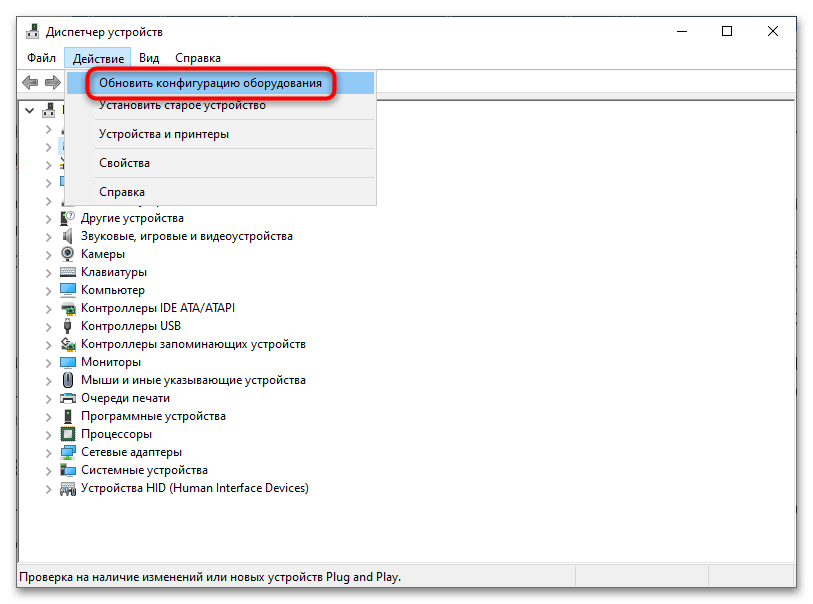
Спосіб 4: засіб усунення несправностей
Для проведення загальної діагностики можна спробувати скористатися вбудованим в Windows 10 засобом " усунення несправностей» .
- Відкрийте додаток»Параметри" і перейдіть до розділу " оновлення та безпека» → " усунення несправностей» . Праворуч натисніть посилання " додаткові засоби усунення несправностей» .
- Виберіть пункт " запис звуку» і натисніть кнопку " запустити засіб усунення несправностей» .
- У вікні діагностичного інструменту вкажіть потрібне записуючий пристрій і натисніть»далі" .
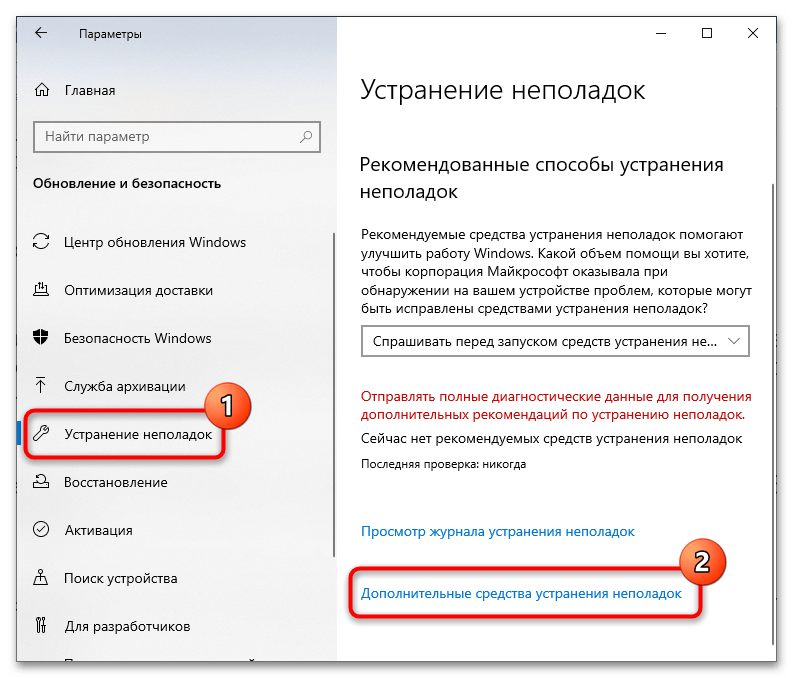
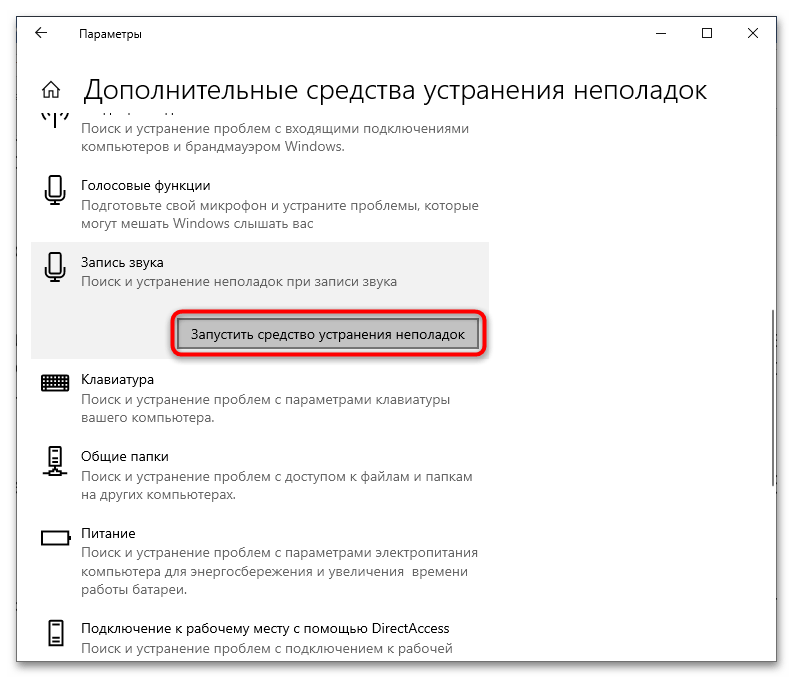
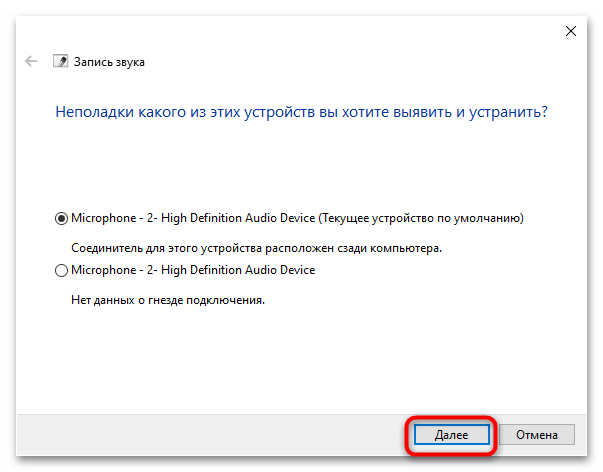
Почнеться перевірка на предмет типових неполадок в роботі аудіосистеми. Якщо такі будуть знайдені, утиліта зробить необхідні дії по їх усуненню.
Мікрофон не працює в месенджерах
Якщо мікрофон не працює в окремих додатках, а саме в інтернет-месенджерах, крім налаштувань в розділі»Конфіденційність"
→
«мікрофон»
додатки
»Параметри"
, варто перевірити налаштування мікрофона в самих месенджерах. Наприклад, в
Skype
потрібно зайти в розділ
«інструменти»
→
»Налаштування"
→
" налаштування звуку»
і вибрати потрібно пристрій запису зі списку
«мікрофон»
.
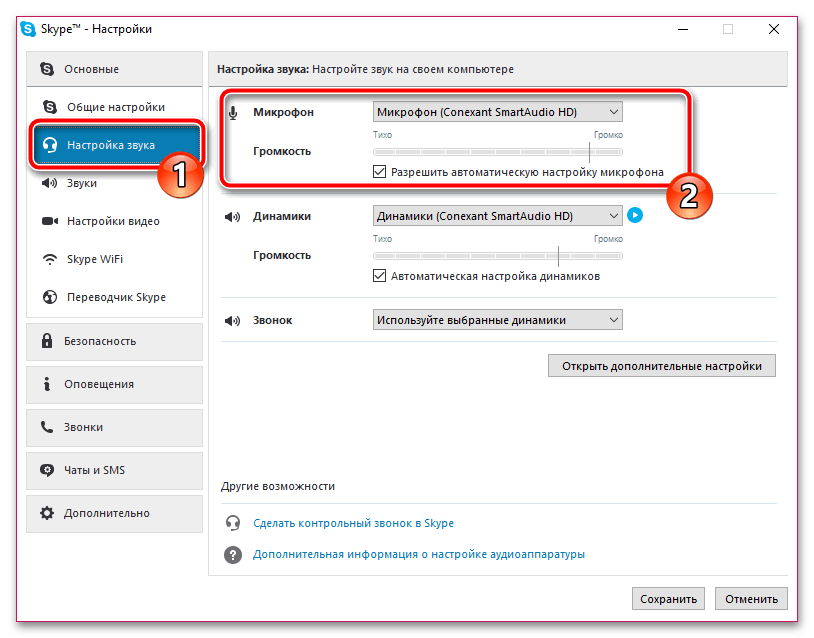
В інших програмах голосового спілкування розділ налаштувань мікрофона буде відрізнятися, але знайти його не складе особливих труднощів навіть для початківця користувача.